حماية ورقة العمل في شريط اكسل
لمنع المستخدمين الآخرين من تغيير البيانات في ورقة عمل أو نقلها أو حذفها بشكل متعمد أو عن طريق الخطأ، يمكنك تأمين الخلايا في ورقة عمل Excel ومن ثم حماية الورقة بكلمة مرور. بافتراض أنك تملك ورقة عمل تقرير حالة الفريق، حيث تريد أن يقوم أعضاء الفريق بإضافة بيانات في خلايا معينة فقط مع عدم إمكانية تعديل أي شيء آخر. يمكنك جعل أجزاء معينة فقط من الورقة قابلة للتحرير عن طريق حماية ورقة العمل، ولن يتمكن المستخدمون من تعديل البيانات في أي منطقة أخرى في الورقة.
1. إضغط على علامة التبويب ثم مراجعة " Review " ، ثم الضغط على "حماية الورقة

2 . ويمكن من خلال القائمة التي ستظهر لنا تحديد العناصر التي ترغب في أن تكون غير قابلة للتغيير
من قِبل الأشخاص الآخرين..
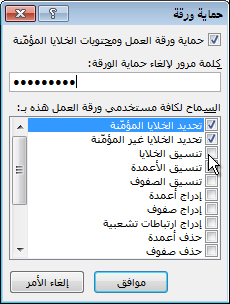
تنسيق الخلايا : تغيير أي من الخيارات الموجودة في مربع الحوار تنسيق الخلايا أو تنسيق شرطي. إذا قمت بتطبيق تنسيق شرطي قبل حماية ورقة العمل، فإنه تتم متابعة تغيير التنسيق عندما يقوم أحد المستخدمين بإدخال قيمة تفي بشرط مختلف.
تنسيق الأعمدة : استخدام أي من أوامر تنسيق الأعمدة، بما في ذلك تغيير عرض الأعمدة أو إخفائها (علامة التبويب الشريط الرئيسي، المجموعة خلايا، الزر تنسيق).
تنسيق الصفوف : استخدام أي من أوامر تنسيق الصفوف، بما في ذلك تغيير ارتفاع الصفوف أو إخفائها (علامة التبويب الشريط الرئيسي، المجموعة خلايا، الزر تنسيق).
إدراج أعمدة : إدراج أعمدة.
إدراج صفوف : إدراج صفوف.
إدراج ارتباطات تشعبية : إدراج ارتباطات تشعبية جديدة، حتى في الخلايا غير المؤمنة.
حذف أعمدة : حذف أعمدة.
تنبيه-إذا تمت حماية حذف أعمده ولم يكن ادراج أعمده محميا ، فبامكان المستخدم ادراج الاعمده ولكن لا يمكنه حذفها.
حذف صفوف : حذف صفوف.
تنبيه-إذا تمت حماية حذف الصفوف ولم يكن ادراج صفوف محميا ، فبامكان المستخدم ادراج صفوف ولكن لا يمكنه حذفها.
الفرز : ستخدام أي أوامر لفرز البيانات (علامة التبويب بيانات، المجموعة فرز وتصفية).
تنبيه-لا يمكن للمستخدمين فرز النطاقات التي تحتوي على خلايا مؤمنة في ورقة العمل المحمية، بغض النظر عن هذا الإعداد.
استخدام التصفية التلقائية : استخدام أسهم القائمة المنسدلة لتغيير عامل التصفية على النطاقات عند تطبيق "عوامل التصفية التلقائية".
تنبيه-لا يمكن للمستخدمين تطبيق "التصفية التلقائية" أو إزالتها في ورقة العمل المحمية، بغض النظر عن هذا الإعداد.
استخدام تقارير PivotTable : تنسيق أو تغيير التخطيط أو التحديث أو بمعنى آخر تعديل تقارير PivotTable أو إنشاء تقارير جديدة.
تحرير العناصر : القيام بأي مما يلي:
إجراء تغييرات على العناصر الرسومية بما في ذلك الخرائط والمخططات المضمّنة والأشكال ومربعات النصوص وعناصر التحكم التي لم تقم بإلغاء تأمينها قبل حماية ورقة العمل. على سبيل المثال، إذا كانت ورقة العمل تحتوي على زر يقوم بتشغيل ماكرو، فبإمكانك النقر فوق هذا الزر لتشغيل الماكرو، ولكن لا يمكنك حذف ذلك الزر.
إجراء أي تغييرات، مثل التنسيق، على مخطط مضمن. يمكن متابعة تحديث المخطط عندما تقوم بتغيير البيانات المصدر الخاصة به.
أضافه ملاحظات أو تحريرها.
تحرير وحدات السيناريو : عرض وحدات السيناريو التي قمت بإخفائها، وإجراء تغييرات على وحدات السيناريو التي قمت بمنع إجراء أية تغييرات عليها، وحذف وحدات السيناريو هذه. يمكن للمستخدمين تغيير القيم في الخلايا المتغيرة، إذا كانت تلك الخلايا غير محمية، علاوةً على إضافة وحدات سيناريو جديدة.
ملحوظة :
يجب أن تكن كلمة المرور قويه وتحتوي على أحرف كبيره واحرف صغيره وأرقام ورموز وأن تكن مؤلفه من 8 أحرف أو أكثر



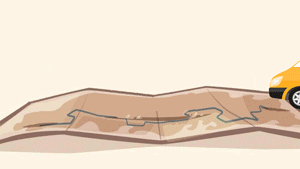
تعليقات: 0
إرسال تعليق